| 16、创建可选颜色调整图层,对红色,白色进行调整,参数及效果如下图。这一步把人物肤色红色调淡一点,并增加淡青色。 |
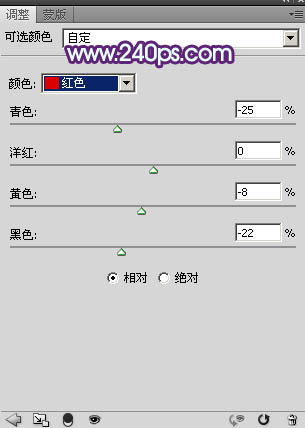
<图31> |
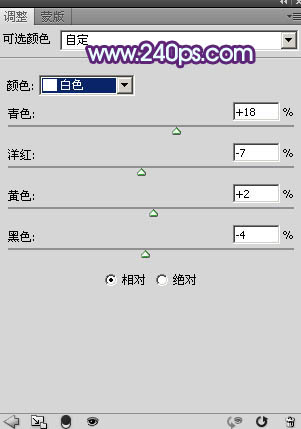
<图32> |

<图33> |
| 17、人物部分有点模糊,现在来锐化一下。新建一个图层,按Ctrl
+ Alt + Shift + E 盖印图层,再按Ctrl + Shift + U 去色,然后选择菜单:滤镜 > 其它 >
高反差保留,数值为10,确定后把混合模式改为“柔光”,不透明度改为:50%,调出人物部分的选区,添加图层蒙版,效果如下图。 |

<图34> |
| 18、新建一个图层,按Ctrl + Alt
+ Shift + E 盖印图层,选择菜单:滤镜 > 模糊 > 动感模糊,角度设置为45度,距离设置为158,确定后把混合模式改为“柔光”,不透明度改为:50%,效果如下图。这一步把图片稍微柔化处理。 |

<图35> |
| 19、把人物肤色稍微调红润一点,背景增加一点青色,效果如下图。 |

<图36> |
| 20、创建可选颜色调整图层,对青色进行调整,参数及效果如下图。这一步微调背景青色。 |

<图37> |

<图38> |
|
